#TeamSpeakServerenUbuntu20.04
Explore tagged Tumblr posts
Text
Instalar TeamSpeak Server en Ubuntu 20.04

Instalar TeamSpeak Server en Ubuntu 20.04 y versiones superiores. TeamSpeak es una solución VoIP multiplataforma ampliamente utilizada en juegos online. Los usuarios del juego, lo usan para comunicarse con sus compañeros de equipo con una seguridad extrema. Debemos destacar, que además de permitir tus comunicaciones a través de voz, también se permiten mensajes de texto. Viene con muchas características de tipo empresarial, entre las que se incluyen: privacidad incorporada, calidad de voz excelente, sistema de permisos avanzado, sonido muy bueno, conectividad móvil y muchas más. En este artículo, veremos cómo instalar tu propio servidor TeamSpeak en Ubuntu 20.04, ya sea en un VPS, servidor dedicado o servidor local.
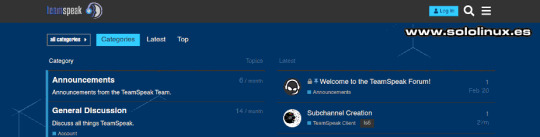
Comunidad de ayuda TeamSpeak
Instalar TeamSpeak Server en Ubuntu 20.04
Iniciamos sesión sudo. sudo su Actualizamos nuestro Ubuntu 20.04. apt update apt full-upgrade Agregamos el usuario teamspeak. adduser --disabled-login teamspeak Si quieres puedes agregar tus datos, aunque no es obligatorio. root@SoloLinux-demo:~# adduser --disabled-login teamspeak Adding user `teamspeak' ... Adding new group `teamspeak' (1000) ... Adding new user `teamspeak' (1000) with group `teamspeak' ... Creating home directory `/home/teamspeak' ... Copying files from `/etc/skel' ... Changing the user information for teamspeak Enter the new value, or press ENTER for the default Full Name : Room Number : Work Phone : Home Phone : Other : Is the information correct? root@SoloLinux-demo:~# Ahora cambiamos de usuario y, descargamos la última versión de la herramienta. A día de hoy tenemos disponible la versión 3.13.6, pero es interesante que revises si existe otra más nueva en su sitio oficial. su - teamspeak wget https://files.teamspeak-services.com/releases/server/3.13.6/teamspeak3-server_linux_amd64-3.13.6.tar.bz2 Descomprime el archivo descargado. tar xvfj teamspeak3-server_linux_amd64-3.13.6.tar.bz2 Imagen de ejemplo.
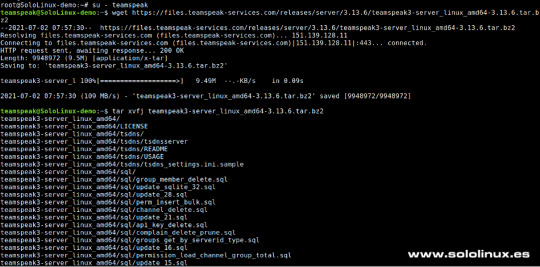
Descargar y descomprimir TeamSpeak Copia el contenido al directorio de inicio. cp teamspeak3-server_linux_amd64/* -R /home/teamspeak/ Puedes borrar el archivo descargado anteriormente. rm -rf teamspeak3-server_linux_amd64 teamspeak3-server_linux_amd64-3.13.6.tar.bz2 Creamos la licencia. touch .ts3server_license_accepted Salimos del usuario. exit Bien, ahora creamos un servicio systemd. nano /lib/systemd/system/ts3server.service Copia y pega lo siguiente. Description=Teamspeak Service Wants=network.target WorkingDirectory=/home/teamspeak User=teamspeak ExecStart=/home/teamspeak/ts3server_minimal_runscript.sh ExecStop=/home/teamspeak/ts3server_startscript.sh stop ExecReload=/home/teamspeak/ts3server_startscript.sh restart Restart=always RestartSec=15 WantedBy=multi-user.target Guarda el archivo y cierra el editor. Recargamos systemd, e iniciamos y habilitamos el servicio. systemctl daemon-reload systemctl start ts3server systemctl enable ts3server Imagen de ejemplo.

Habilitar el servicio Para saber que todo funciona correctamente, verificamos el servicio. systemctl status ts3server Ejemplo... root@SoloLinux-demo:~# systemctl status ts3server ● ts3server.service - Teamspeak Service Loaded: loaded (/lib/systemd/system/ts3server.service; enabled; vendor preset: enabled) Active: active (running) since Fri 2021-07-02 08:13:26 UTC; 5min ago Main PID: 440 (ts3server) Tasks: 21 (limit: 19660) Memory: 24.5M CGroup: /system.slice/ts3server.service └─440 ./ts3server Jul 02 08:13:27 SoloLinux-demo ts3server_minimal_runscript.sh: serveradmin rights for your virtualserver. please Jul 02 08:13:27 SoloLinux-demo ts3server_minimal_runscript.sh: also check the doc/privilegekey_guide.txt for details. Jul 02 08:13:27 SoloLinux-demo ts3server_minimal_runscript.sh: token=PfJ5VvctpE5fZ6lD3OVadnKlCqLOm0KAGHP86+M0 También puedes verificar los puertos utilizados por la herramienta. ss -antpl | grep ts3server Imagen de ejemplo.
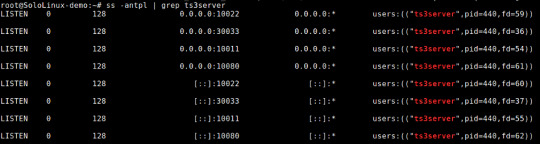
Puertos de TeamSpeak Debes crear una contraseña para el admin de TeamSpeak, así que sigue los pasos indicados a continuación. systemctl stop ts3server su - teamspeak Ejecuta este script, sin olvidar la contraseña deseada al final del comando. ./ts3server_startscript.sh start serveradmin_password=MiContraseña Detenemos el script y salimos del usuario. ./ts3server_startscript.sh stop exit Iniciamos el servicio de nuevo. systemctl start ts3server Ejemplo de la secuencia de comandos. root@SoloLinux-demo:~# systemctl stop ts3server root@SoloLinux-demo:~# su - teamspeak teamspeak@SoloLinux-demo:~$ ./ts3server_startscript.sh start serveradmin_password=123456789 Read the full article
#Apache#InstalarTeamSpeak#juegosonline#serveradmin#serviciosystemd#servidordedicado#servidorHTTP#servidorlocal#servidorTeamSpeak#systemd#TeamSpeak#TeamSpeakServer#TeamSpeakServerenUbuntu20.04#ts3wi#Ubuntu20.04#usuarioteamspeak#voip#vps
0 notes